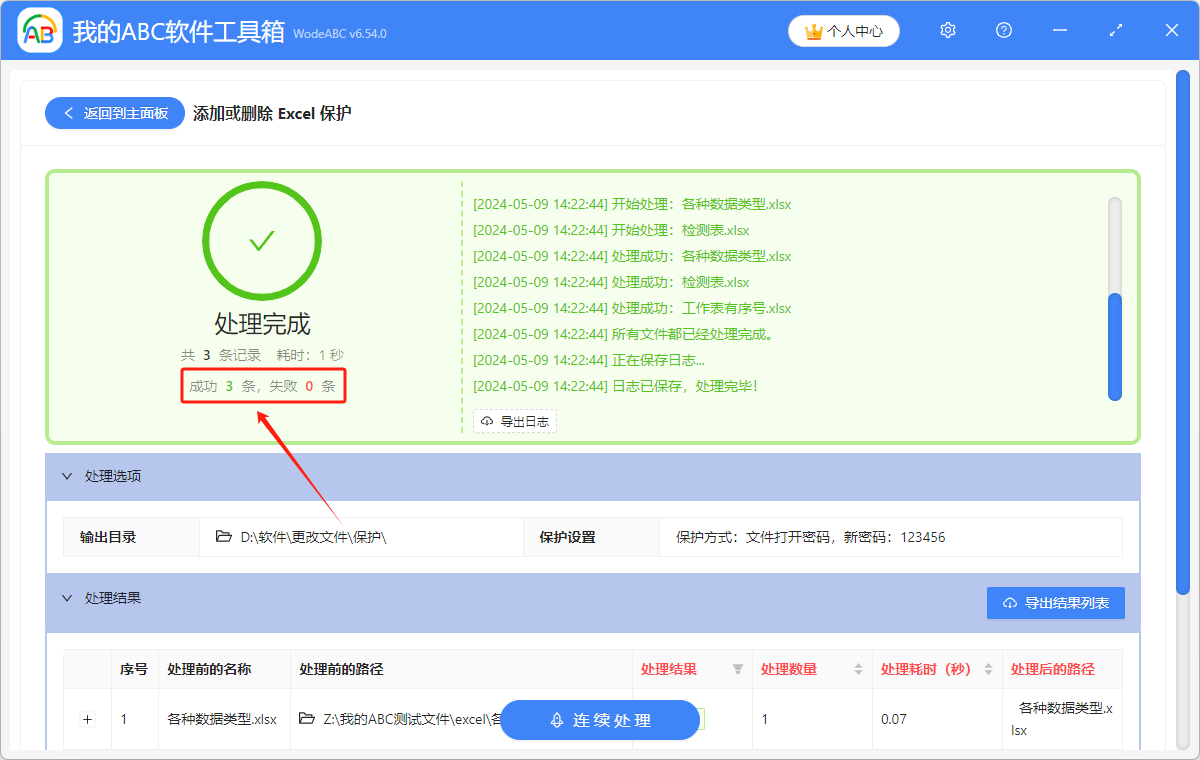在企業環境中,內部文件和信息的重要性大家都是知道的,一旦泄露可能會給公司帶來嚴重的損失。 當 Excel 文檔涉及到敏感信息和公司機密時,不經過加密保護,會在未經授權的情況下被他人訪問和修改。 在共享 Excel 文件時,添加對文檔的保護,也可以防止自己或他人不小心對文件的內容進行了修改。 出於對 Excel 文檔的安全性和穩定性的考慮,給 Excel 文檔添加保護是有必要的。 在 Excel 工具中,可以在「審閱」功能中對文檔添加保護,但只能依次的對每個文件進行保護。 下面的這個方法,可以同時對多個 Excel 文檔批量添加保護,在我們有許多 Excel 文檔需要加密處理時,也可以通過這個方法進行快速操作。
使用場景
在團隊合作、共享文件、處理含有敏感信息的 Excel 文件時,在需要保護數據的安全時,可以使用這個功能,對多個 Excel 文件批量進行加密保護。
效果預覽
處理前:
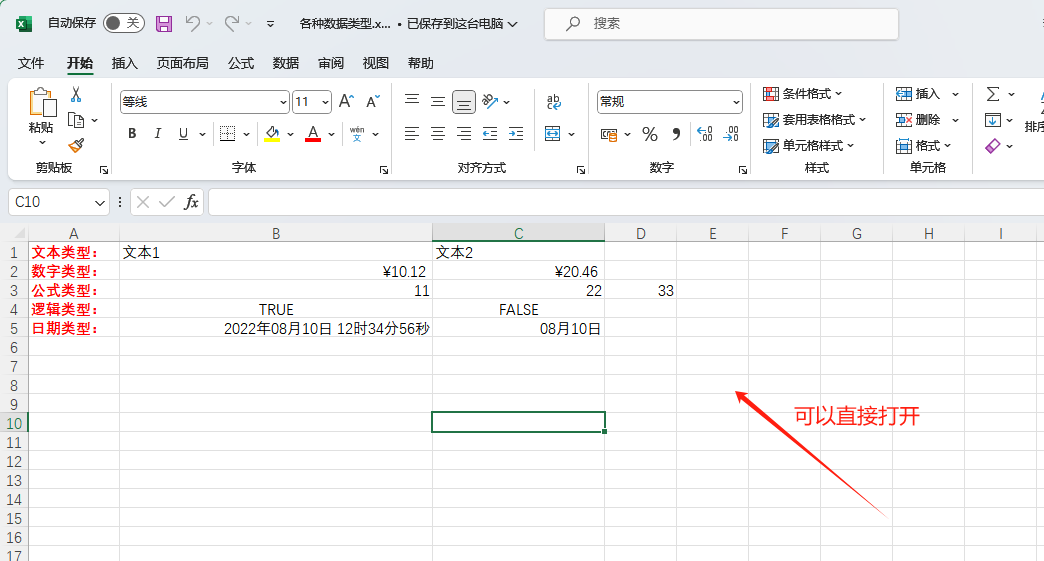
處理後:
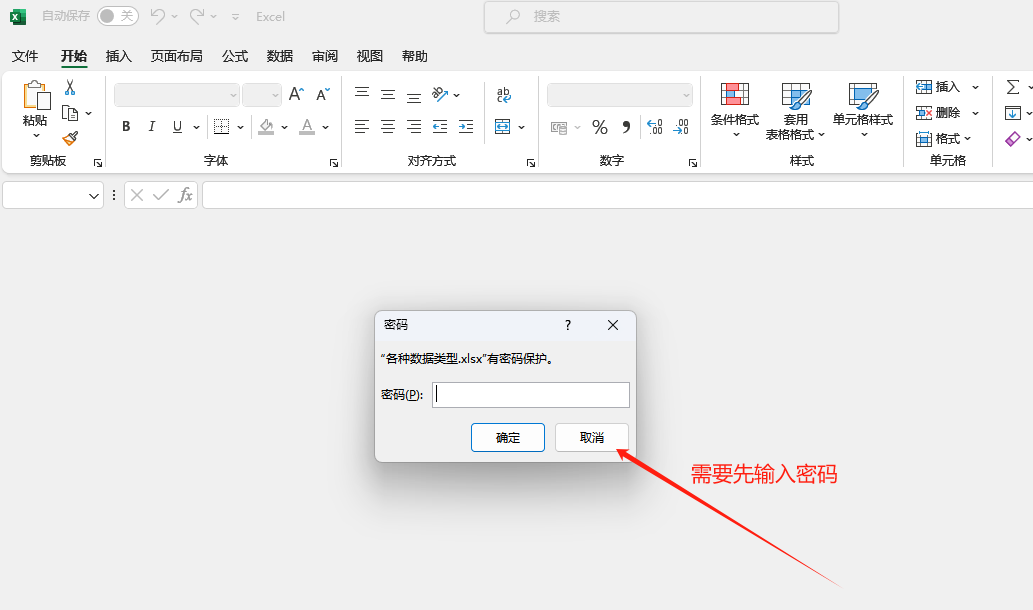
操作步驟
1.打開下面的這個軟件,點擊「文件屬性」,選擇「添加或刪除 Excel 保護」。
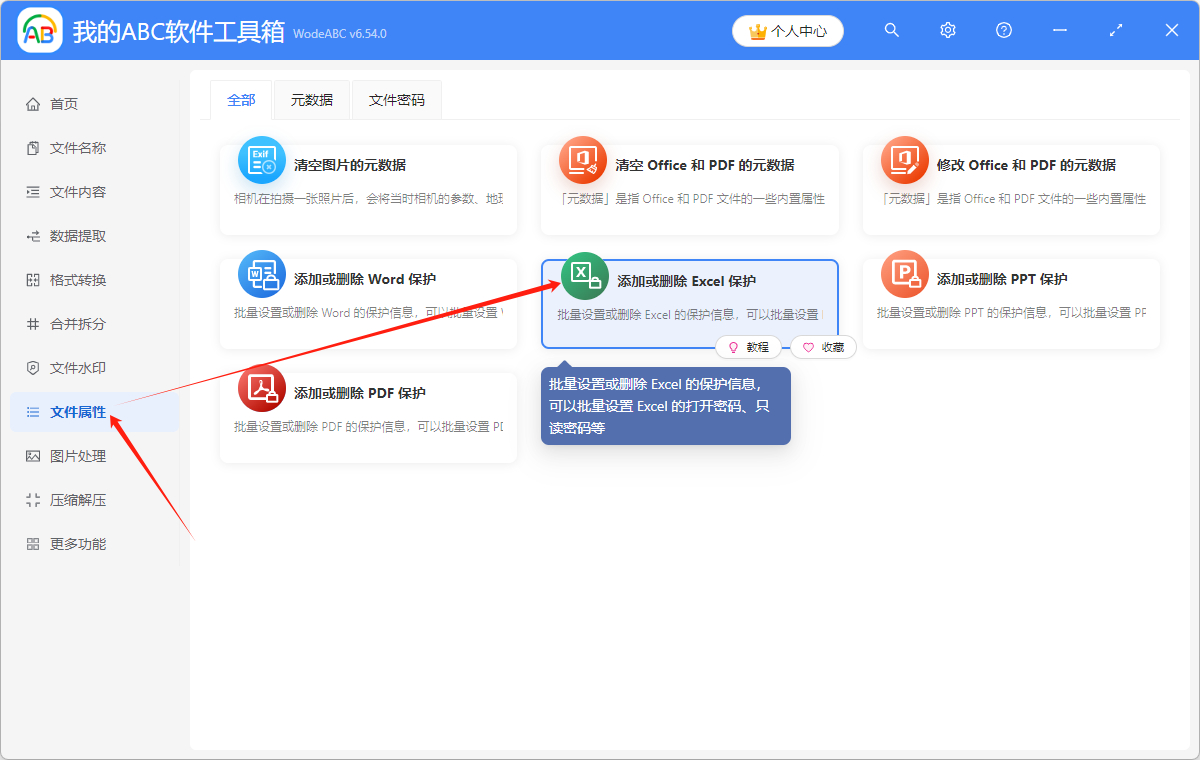
2.點擊「添加文件」,或者「從文件夾中導入文件」,或者直接將想要處理的 Excel 文件拖到軟件中來。 這三種方法都可以添加自己想要加密的 Excel 文檔,根據自己的習慣進行選擇。
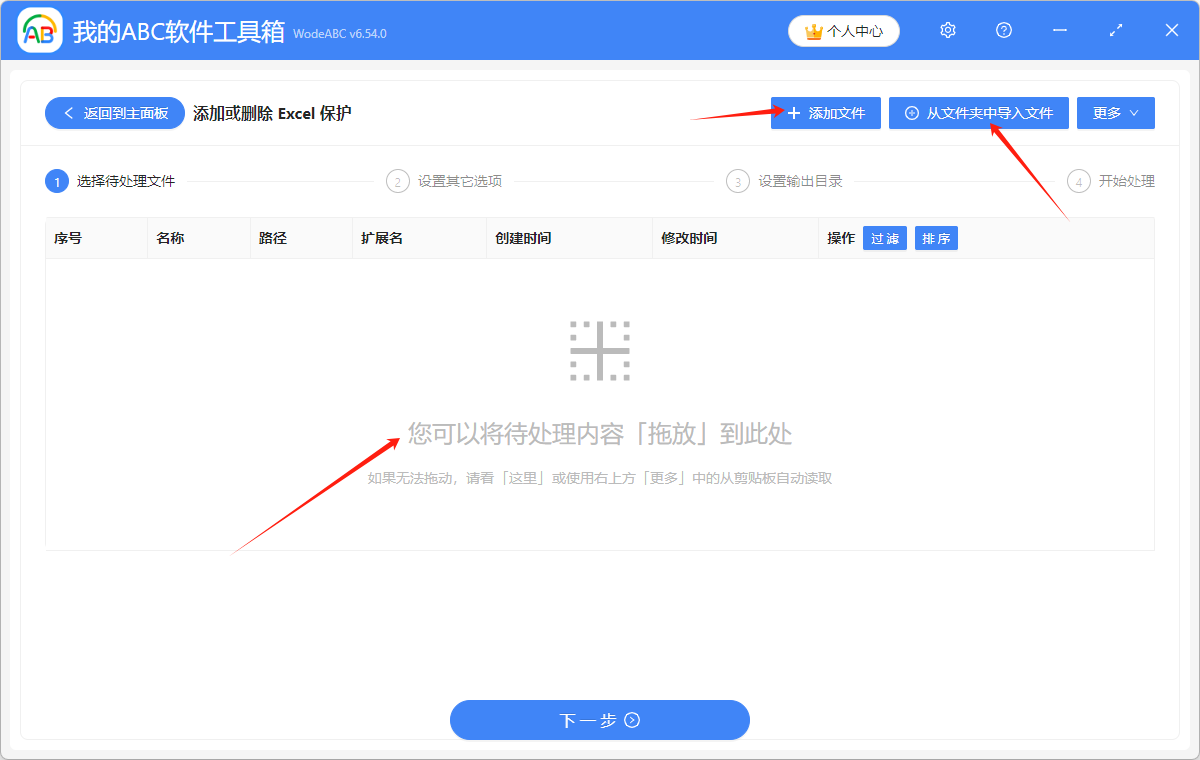
多個 Excel 文檔添加成功後,會在下方箭頭指的位置顯示出來,可以再次確認想要處理的 Excel 文件是否都添加成功了。
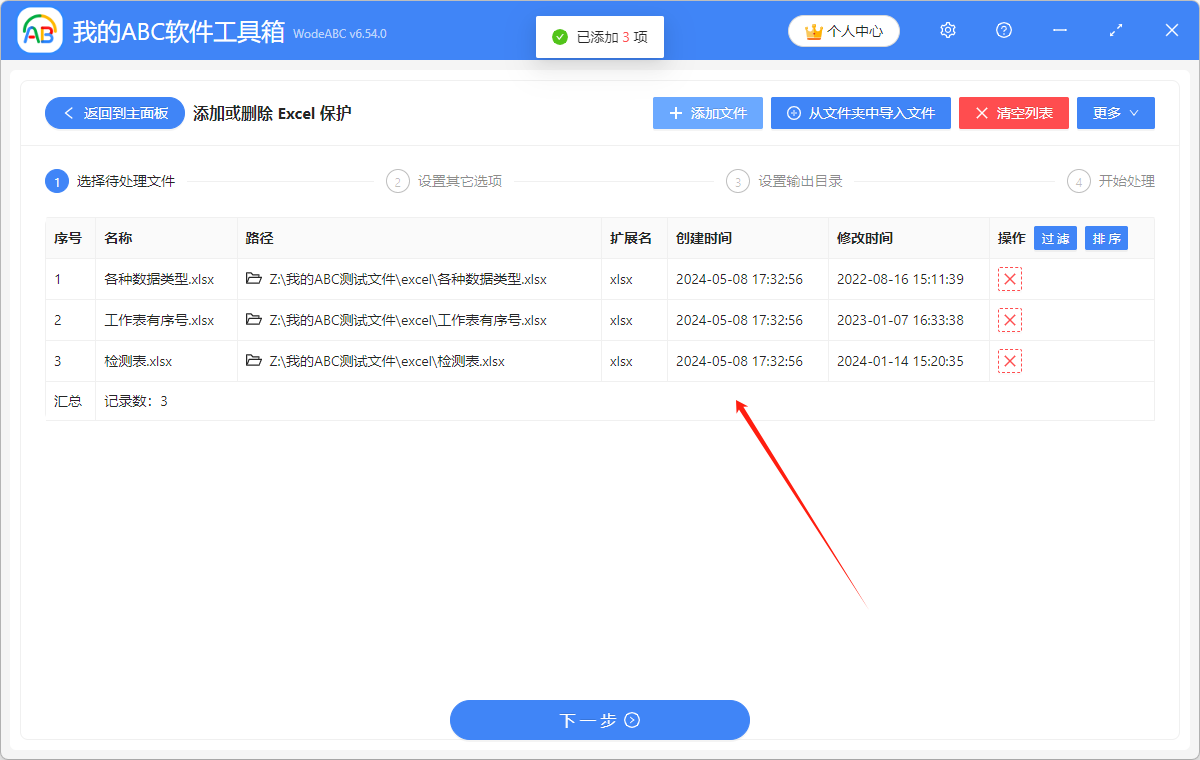
3.選擇「添加保護」,根據自己的需要選擇保護方式。 注意一下,如果在 Excel 文件添加保護前已經被保護了,那麼需要先選擇「刪除保護」這個操作,然後再進行「添加保護」。
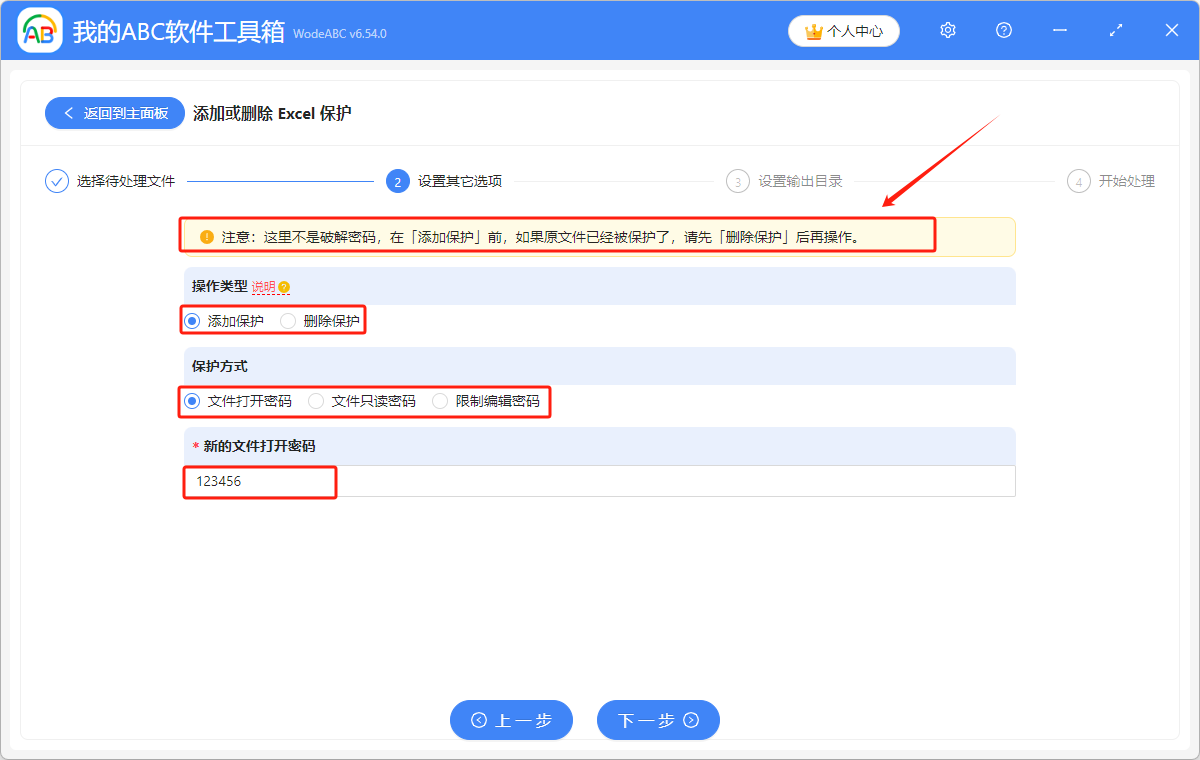
4.點擊「瀏覽」,選擇批量保護後的 Excel 文檔的保存位置。
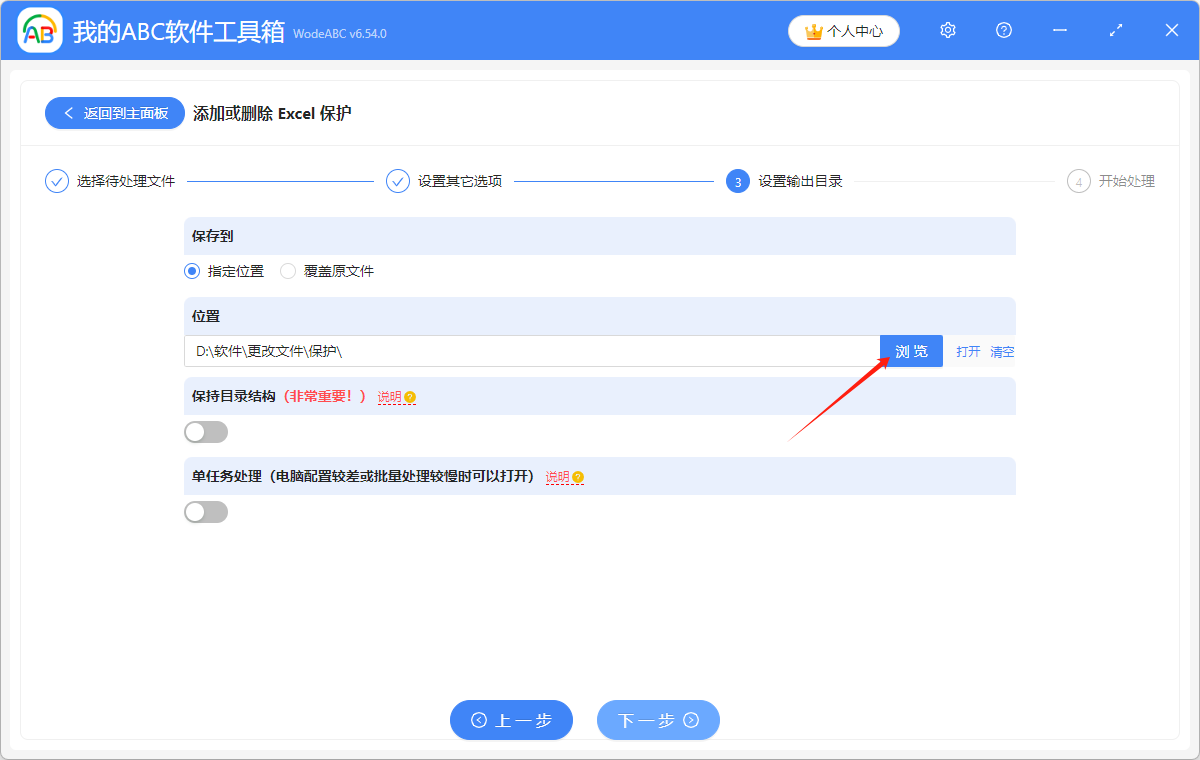
5.顯示「失敗0條」,表示我們成功將多個 Excel 文件批量進行了加密保護。 在處理後的 Excel 文件的保存位置進行查看就可以了。